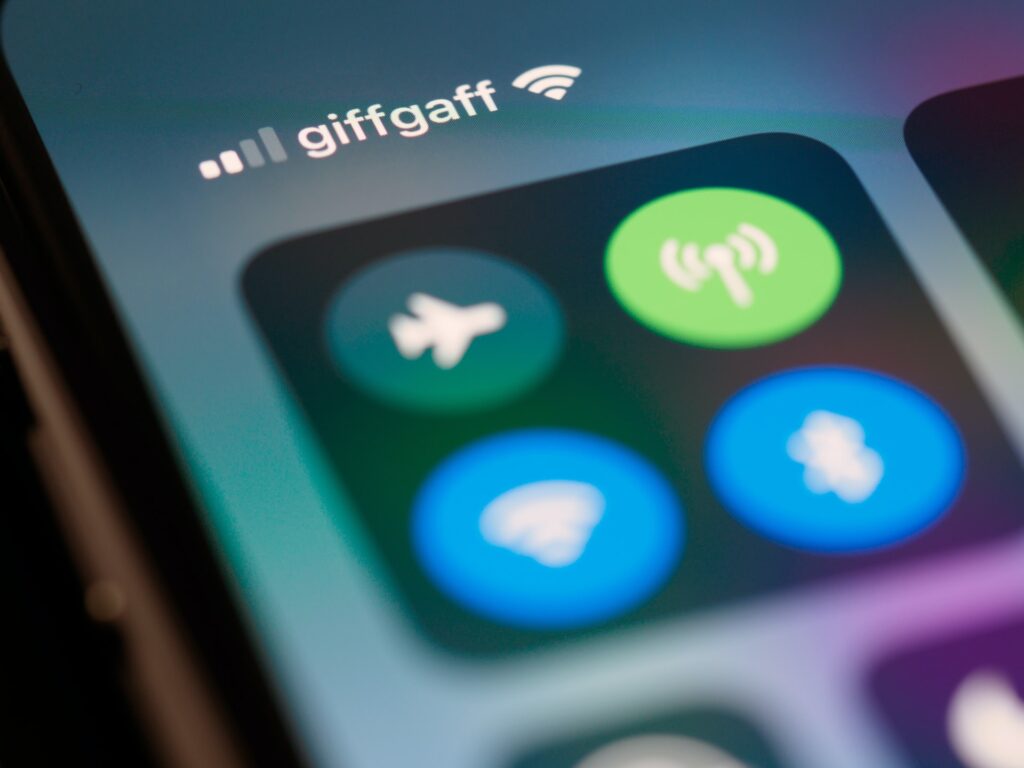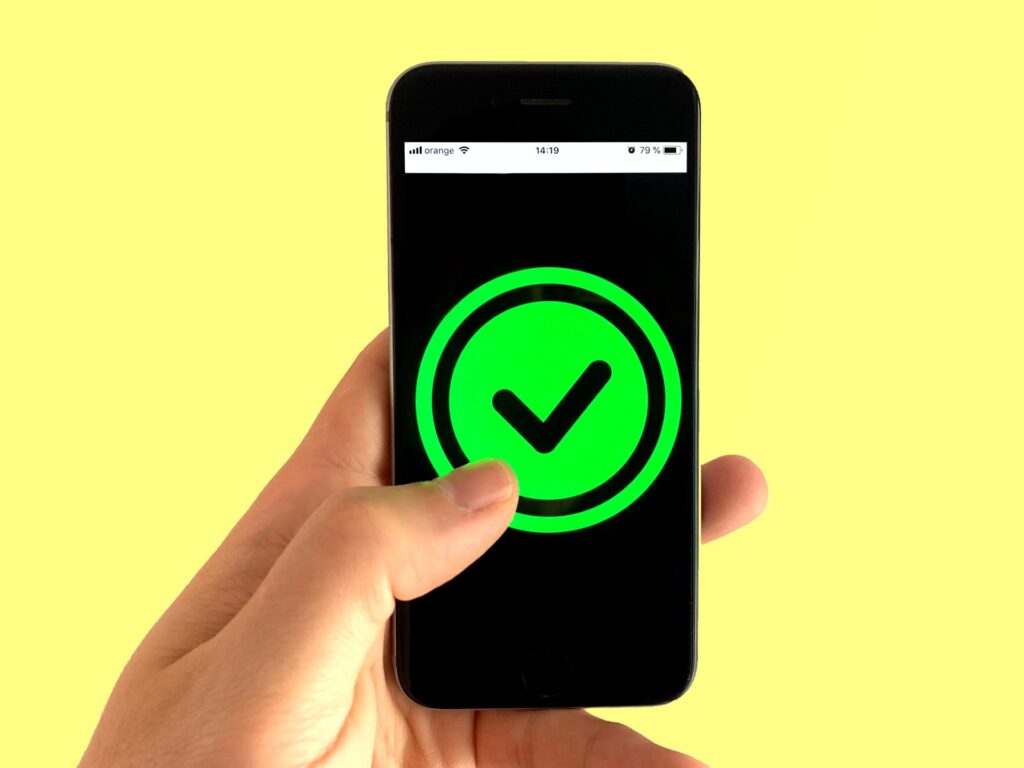Pada umumnya Wifi rumah yang baru terpasang memiliki setelan default password. Untuk meningkatkan keamanan koneksi, pengguna tersebut perlu segera mengganti password bawaan provider.
Bagi yang ingin mengganti password Wifi di rumah, kamu dapat melakukan dengan mudah, baik melalui browser hp atau PC. Kamu juga bisa melakukan reset password secara berkala untuk menghindari pencurian jaringan.
Cara Ubah Password Lewat Ponsel
Untuk mengganti password Wifi di rumah, kamu dapat melakukannya melalui ponsel. Berikut AwanApps rangkum langkah-langkah untuk mengganti kata sandi Wifi, yaitu:
- Buka pengaturan router melalui kode 192.168.1.1 dari browser ponsel kamu
- Masukkan username dan password bawaan, dapat dilihat dari belakang router
- Pilih menu Network
- Klik WLAN atau Wireless
- Cari kolom WPA Passphrase untuk mengganti password
- Masukkan password baru setidaknya terdiri atas 8 karakter atau lebih
- Klik Submit untuk verifikasi password baru Wifi kamu
- Selain itu, jika ingin sekaligus mengganti nama Wifi tinggal ke menu Network
- Pilih submenu WLAN
- Pilih SSID Settings
- Nama Wifi rumah kamu sudah bisa diganti.
Langkah Mengubah Kata Sandi Wifi Rumah dari PC
Selain melalui ponsel, kamu juga bisa mengganti password Wifi rumah semua provider dengan PC. Berikut AwanApps telah merangkum beberapa langkah untuk mengubah kata sandi Wifi, yaitu:
- Pastikan PC yang kamu gunakan sudah tersambung ke akses Wifi
- Buka browser PC dan ketik angka 192.168.1.1 pada kolom alamat browser
- Kamu akan terhubung ke interface untuk mengganti password Wifi default
- Masukkan username dan password administrasi router
- Login default seperti yang ada di bagian belakang router
- Pilih menu Network di bagian kiri layar
- Klik WLAN atau Wireless
- Pilih Setting
- Klik Security
- Cari kolom WPA Passphrase untuk mengganti password
- Masukkan password baru setidaknya terdiri atas 8 karakter atau lebih
- Klik Submit untuk verifikasi password baru Wifi kamu. Dengan begitu, password wifi kamu telah berganti dengan yang baru
- Jika ingin mengganti nama Wifi tinggal ke menu Network
- Pilih submenu WLAN
- Pilih SSID Settings
- Nama Wifi rumah kamu sudah bisa diganti.
Dengan mengetahui cara ubah password ini, keamanan Wifi kamu akan jauh lebih aman. Jadi, koneksi internet yang dimiliki Wifi kamu pun akan stabil.
Akan tetapi, kamu juga perlu memastikan bahwa password Wifi rumah juga diganti secara berkala. Kamu bisa mengganti minimal 1-3 bulan sekali dengan password unik. Dengan begitu, password tidak akan mudah bocor diakses oleh sembarang pengguna.
Baca juga: Oppo Find X5 Pro 5G Rilis di Indonesia, Simak Spesifikasinya!